- ამ პოსტში ჩვენ ვაჩვენებთ რამდენიმე გამოსავალს მათთვის, ვინც ექმნებათ შეცდომის შეტყობინება OneDrive- თან დაკავშირებისას პრობლემა წარმოიშვა.
- თუ ვერ შეძლებთ ამ შეცდომის გვერდის ავლით, იქნებ დროა მიეცეთ Sync– ს დაეუფლოს თქვენს სარეზერვო საჭიროებებს.
- ასევე, გადახედეთ ამათ საიმედო ღრუბლოვანი აპები თუ გსურთ აირჩიოთ მეტი ვარიანტი.
- სანიშნე ჩვენი OneDrive პრობლემების მოგვარების ცენტრი უნდა იყოს ერთი დაწკაპუნებით დაშორებული უახლესი რჩევები და ხრიკები.

ეს პროგრამა თქვენს დრაივერებს განაგრძობს მუშაობას და ამით გიცავთ კომპიუტერის ჩვეულებრივი შეცდომებისგან და აპარატურის უკმარისობისგან. შეამოწმეთ თქვენი ყველა მძღოლი ახლა 3 მარტივ ეტაპზე:
- ჩამოტვირთეთ DriverFix (დადასტურებული ჩამოტვირთვის ფაილი).
- დააჭირეთ დაიწყეთ სკანირება იპოვონ ყველა პრობლემატური მძღოლი.
- დააჭირეთ განაახლეთ დრაივერები ახალი ვერსიების მისაღებად და სისტემის გაუმართაობის თავიდან ასაცილებლად.
- DriverFix გადმოწერილია ავტორი 0 მკითხველი ამ თვეში.
OneDrive არის Microsoft- ის ღრუბლოვანი შენახვის სერვისი, მაგრამ ამის შესახებ ბევრმა მომხმარებელმა განაცხადა
OneDrive- თან დაკავშირებისას პრობლემა წარმოიშვა. ამის შემდეგ შეუძლებელი ხდება თქვენი დოკუმენტების და ფოტოების შენახვა ან სინქრონიზაცია.აი, აქ არის თუ როგორ უნდა აღვადგინოთ კავშირი და მოვაცილოთ იმედგაცრუება შეცდომის შეტყობინება ერთხელ და სამუდამოდ.
როგორ გამოვასწოროთ OneDrive 0x8004deed & 0x8004ded0 შეცდომები?
- სცადეთ ღრუბლოვანი მეხსიერების სხვა პროვაიდერი
- გამორთეთ თქვენი firewall
- შეცვალეთ თქვენი კომპიუტერის ინტერნეტ – თვისებები
- წაშალეთ მარიონეტული მისამართები
- გადატვირთეთ ქსელის კავშირი
- შექმენით ახალი Windows 10 მომხმარებლის პროფილი
- გადააყენეთ OneDrive
- წაშალეთ და დააინსტალირეთ OneDrive
1. სცადეთ ღრუბლოვანი მეხსიერების სხვა პროვაიდერი

თუ არ გეშინიათ რაიმე ახალი სცადოთ, Sync უკვე 2011 წლიდან არსებობს და ის გადაიქცა საუკეთესო ალტერნატივად, რომელიც შეიძლება შენახვის გადაწყვეტილებას OneDrive ამჟამინდელი მომხმარებლებისთვის.
სინქრონიზაცია გაადვილებს თქვენი ფაილების რეალურ დროში სარეზერვო ასლის შექმნას და წაშლილი ფაილების და თქვენი მნიშვნელოვანი დოკუმენტების წინა ვერსიების აღდგენასაც კი.
უფრო მეტიც, მას აქვს ის უპირატესობა, რომ არასდროს მიუწვდება ხელი თქვენს მონაცემებს. ეს სინამდვილეში ბოლომდე დაშიფრული შენახვის პლატფორმაა, ასე რომ დარწმუნდით, რომ თქვენი პირადი ფაილები რჩება პირადი.

Sync.com
თუ ვერ ისიამოვნებთ OneDrive- ს, სცადეთ Sync.com. შექმენით უფასო ანგარიში და დაუკავშირდით რამდენჯერაც გსურთ!
ეწვიეთ ვებგვერდს
2. გამორთეთ თქვენი firewall

თქვენი ეკრანი შეიძლება დაბლოკოს OneDrive- ის ინტერნეტთან კავშირი და გამოიწვიოს ეს OneDrive- თან დაკავშირებისას პრობლემა წარმოიშვა შეცდომა.
ეწვიეთ მწარმოებლის ვებ-გვერდს დეტალური ინსტრუქციისთვის, თუ როგორ შეგიძლიათ გათიშოთ თქვენი firewall. თქვენ ასევე შეგიძლიათ გამორთოთ თქვენი ანტივირუსული პროგრამა, მაგრამ არ უნდა დაგვავიწყდეს, რომ ჩართოთ დასრულებისთანავე.
ზოგიერთ შემთხვევაში, თქვენ შეიძლება მოაგვაროთ პრობლემა სხვა ანტივირუსზე გადასვლით. Bitdefender გთავაზობთ დიდ დაცვას და ის არანაირად არ შეუშლის ხელს თქვენს სისტემას, ასე რომ, სცადეთ.

Bitdefender
Bitdefender შექმნილია თქვენი ყველა მოწყობილობის დასაცავად და არასდროს გიშლით ხელს OneDrive– ის გამოყენებაში.
ეწვიეთ ვებგვერდს
3. შეცვალეთ თქვენი კომპიუტერის ინტერნეტ – თვისებები
- დაჭერა Windows Key + R გახსნას გაიქეცი ყუთი
- ტიპი inetcpl.cpl და დააჭირეთ ღილაკს შედი გასაღები გახსენით ინტერნეტ – თვისებების ფანჯარა.
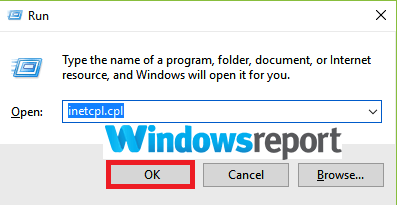
- აირჩიეთ Მოწინავე ჩანართი და გადაახვიეთ ქვემოთ, შემდეგ მონიშნეთ გამოიყენეთ TLS 1.0, გამოიყენეთ TLS 1.1, ისევე, როგორც გამოიყენეთ TLS 1.2. დააჭირეთ მიმართვა.
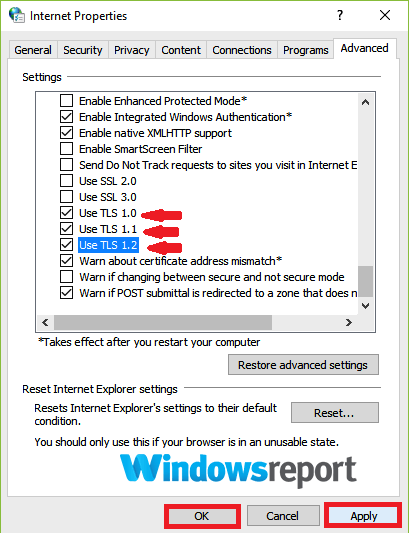
- გადატვირთეთ OneDrive.
4. წაშალეთ მარიონეტული მისამართები
- დააჭირეთ ღილაკს დაწყება ღილაკს და აირჩიეთ პარამეტრები.
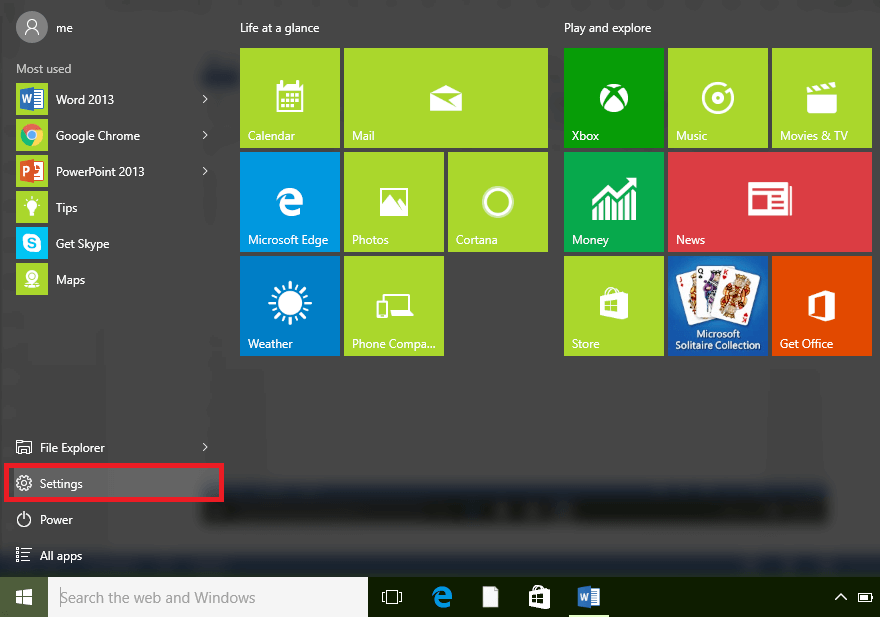
- აირჩიეთ ქსელი და ინტერნეტი გადაახვიეთ ბოლოში და დააჭირეთ ღილაკს მარიონეტული (მარცხენა მხარე).
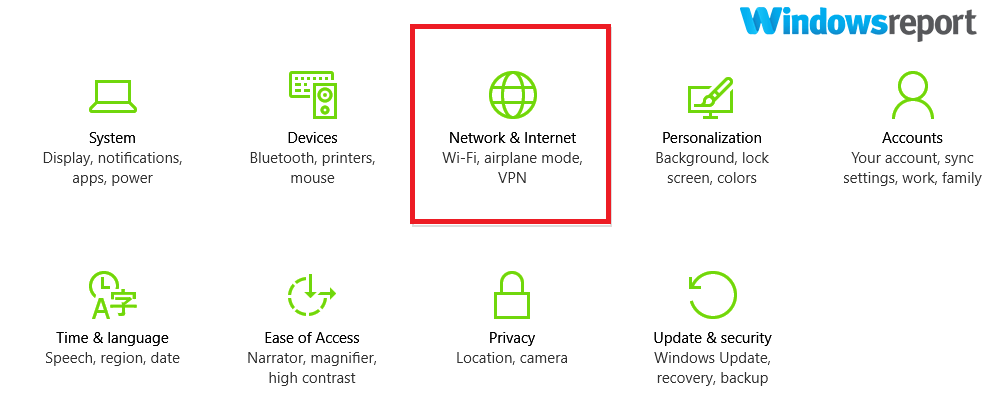
- Ქვეშ პროქსის ავტომატური დაყენება განყოფილება, ჩართვა ავტომატურად აღმოაჩინეთ პარამეტრები ვარიანტი.
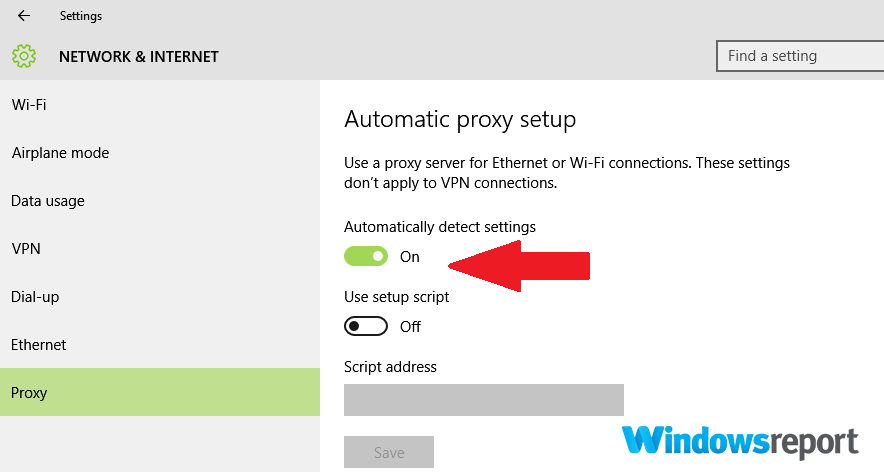
თუ იყენებთ OneDrive- ს მარიონეტული ქსელის საშუალებით, შეეცადეთ გამორთოთ ის თქვენს ბრაუზერში. ამას ზოგჯერ შეუძლია დაეხმაროს OneDrive- თან დაკავშირებისას პრობლემა წარმოიშვა შეცდომა
თუ Setting აპის გახსნა გიჭირთ, საკითხის გადასაჭრელად გადახედეთ ამ სტატიას.
5. გადატვირთეთ ქსელის კავშირი
- დააჭირეთ დაწყება და ტიპი სმდ Windows 10-ის საძიებო ველში.
- მარჯვენა ღილაკით დააჭირეთ ღილაკს სმდ ვარიანტი შემდეგ აირჩიე Ადმინისტრატორის სახელით გაშვება. აირჩიეთ დიახ თუ და როდის მოგთხოვთ UAC (მომხმარებლის ანგარიშის კონტროლი).
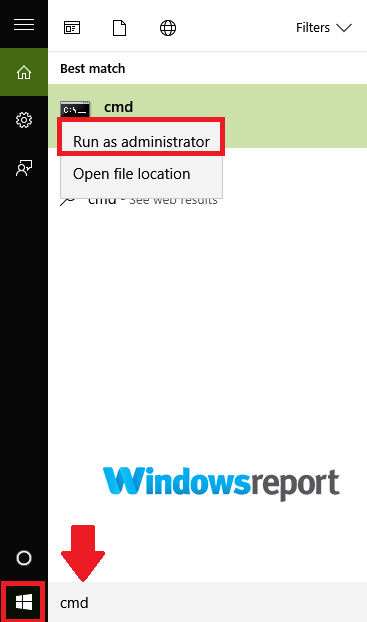
- აკრიფეთ ბრძანება: netsh int ip გადატვირთვის c: resetlog.txt და მოხვდა შეიყვანეთ გასაღები.
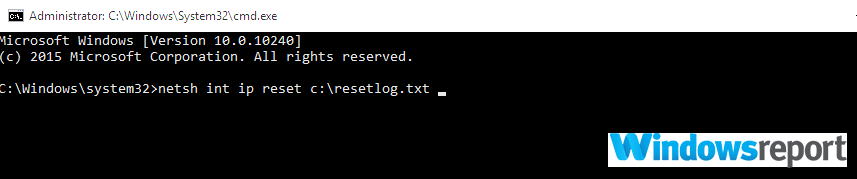
- ახლა აკრიფეთ netsh ვინდოკის გადატვირთვა შემდეგ დააჭირეთ შედი.
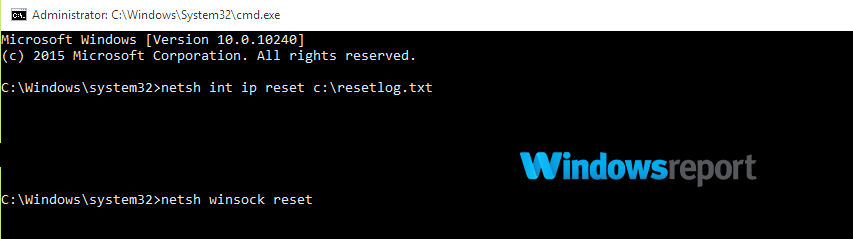
თუ თქვენი მარიონეტული პარამეტრების შეცვლა არ გამოგადგებათ, შეეცადეთ შეცვალოთ და განაახლოთ მთელი ქსელი. გადატვირთეთ კომპიუტერი და ნახეთ როგორ იქცევა OneDrive.
6. შექმენით ახალი Windows 10 მომხმარებლის პროფილი
- დააჭირეთ ღილაკს დაწყება ღილაკს შემდეგ აირჩიეთ პარამეტრები (როგორც ადრე ვნახეთ).
-
არჩევა ანგარიშები.
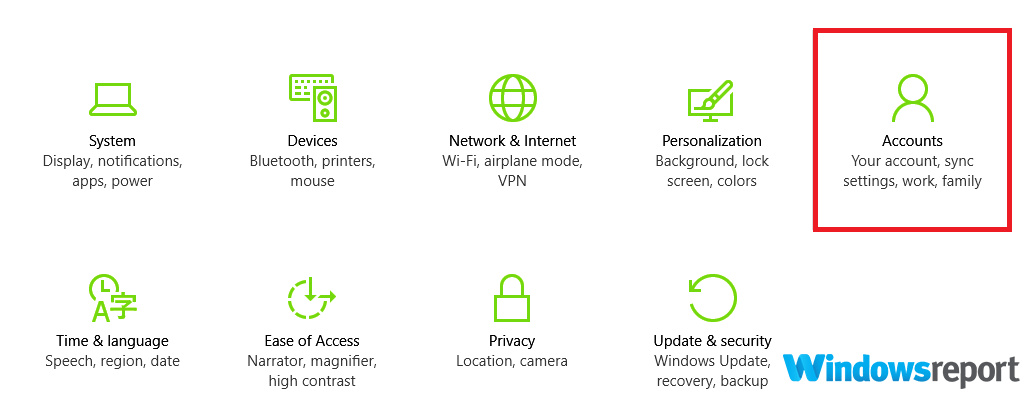
-
შეეხეთ ოჯახი და სხვა მომხმარებლები მოჰყვა დაამატე სხვა ადამიანი ამ კომპიუტერს.
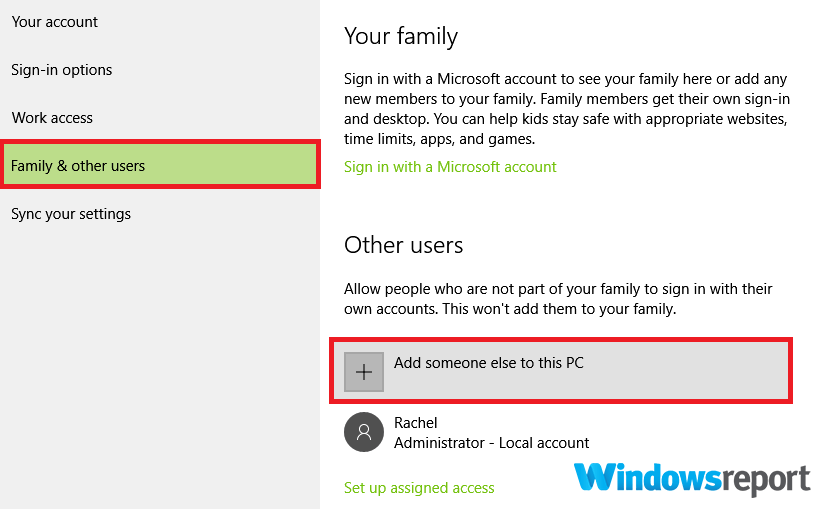
- შეიყვანეთ შესაბამისი მომხმარებლის სახელი, პაროლი, ასევე პაროლის მითითება. შემდეგ შეარჩიეთ შემდეგი.
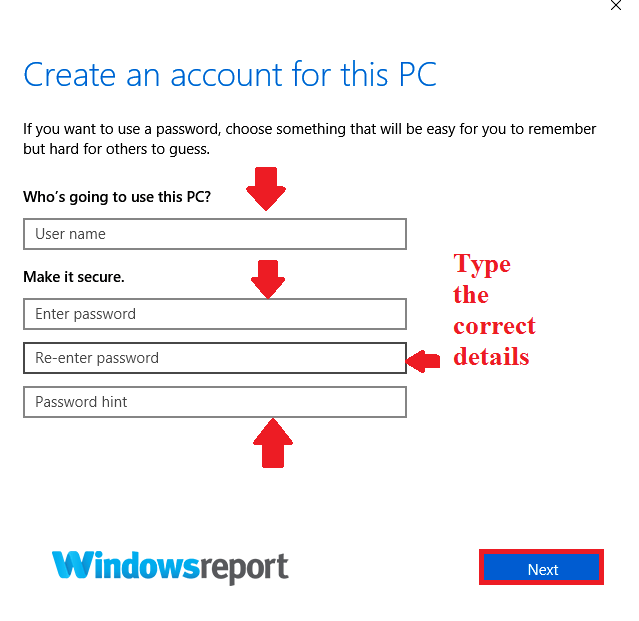
ალბათ პრობლემა გამოწვეულია თქვენი მომხმარებლის ანგარიშის პარამეტრებზე, ამიტომ ახალი მომხმარებლის პროფილის შექმნა შეიძლება გამოსწორდეს OneDrive- თან დაკავშირებისას პრობლემა წარმოიშვა შეცდომა
ახლა გააკეთე ეს ანგარიში ადმინისტრატორის ანგარიში შემდეგნაირად:
- დაბრუნდი პარამეტრები შემდეგ ანგარიშები და შემდეგამდე ოჯახი და სხვა მომხმარებლები.
-
აირჩიეთ ანგარიშის სახელი და დააჭირეთ ღილაკს შეცვალეთ ანგარიშის ტიპი.
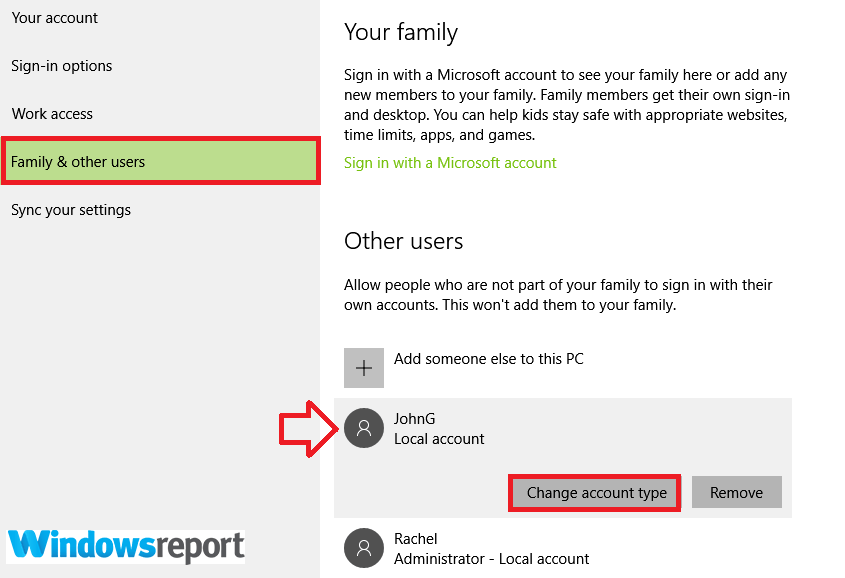
- აირჩიეთ ადმინისტრატორი ქვეშ Ანგარიშის ტიპი შემდეგ დააჭირეთ კარგი.
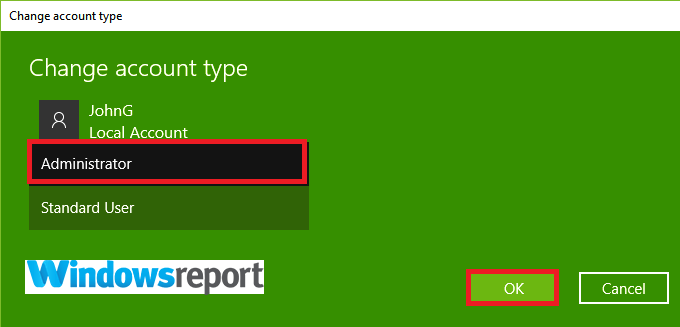
- შედით ამ ადმინისტრატორის ახალი ანგარიშით იმუშავებს თუ არა OneDrive.
7. გადააყენეთ OneDrive
- დაჭერა Windows გასაღები + R გასაღებები დიალოგის გასაშვებად.
- ტიპი % localappdata% MicrosoftOneDriveOneDrive.exe / გადატვირთვა შემდეგ დააჭირეთ კარგი. შეგიძლიათ შეამჩნიოთ, რომ მოკლედ გამოჩნდება ბრძანების ფანჯარა.
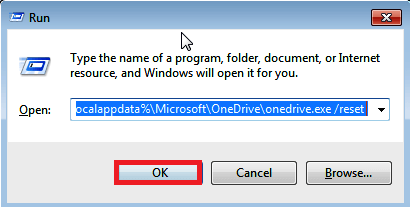
- ახლა დააჭირეთ დაწყება ტიპი OneDrive Windows 10-ის საძიებო ველში.
- აირჩიეთ OneDrive აპი შედეგებიდან. ეს ხელით ხელახლა იწყებს OneDrive- ს.
თქვენი OneDrive- ის გადაყენება გათიშავს ყველა კავშირს და დაგეხმარებათ პრობლემის მოგვარებაში OneDrive- თან დაკავშირებისას პრობლემა წარმოიშვა შეცდომა.
თქვენს კომპიუტერში პროგრამის გადატვირთვისას ფაილი არ იკარგება. OneDrive ახლა სწორად ფუნქციონირებს? თუ არა, სცადეთ შემდეგი გამოსწორება.
8. წაშალეთ და დააინსტალირეთ OneDrive
- დააჭირეთ ღილაკს ვინდოუსი + რკლავიატურის მალსახმობი დაიწყოს გაიქეცი დიალოგი.
- ტიპი აპიზcpl შემდეგ დააჭირეთ OK- ს.
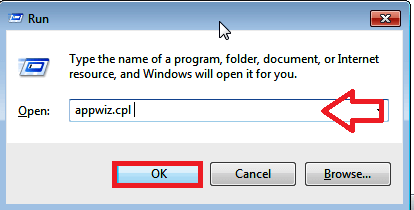
- განთავსება Microsoft OneDrive აპი სიიდან და დააჭირეთ მაუსის მარჯვენა ღილაკს შემდეგ აირჩიოს წაშალეთ.
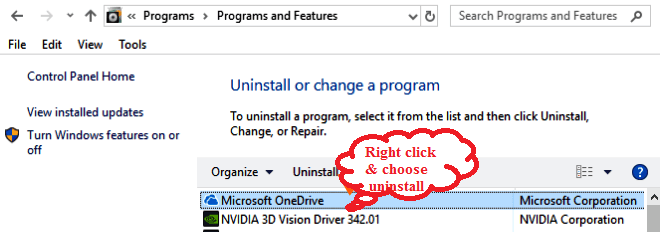
- გადატვირთეთ კომპიუტერი
- Ესტუმრეთ OneDrive ჩამოტვირთვის გვერდი და აირჩიეთ საჭიროა ინსტალაცია / ჩამოტვირთვა ჰიპერბმულის გადატვირთვის პროცესის დასაწყებად.
- გადატვირთეთ და ხელახლა გახსენით თქვენი ახალდაინსტალირებული OneDrive აპი და ნახეთ, პრობლემა ხომ არ გაქვს OneDrive hiccup- თან დაკავშირებისას.
OneDrive- თან დაკავშირებისას პრობლემა წარმოიშვა ხელს შეგიშლით ხელი შეუშალოთ თქვენს ფაილებს, მაგრამ ვიმედოვნებთ, რომ ერთხელ და სამუდამოდ გაასწორეთ ჩვენი გადაწყვეტილებებით


![შესწორება: IE არ არის დაკავშირებული ინტერნეტთან [Windows 11 Guide]](/f/b421ea565bb0cc1b374ce064c8249df2.jpg?width=300&height=460)